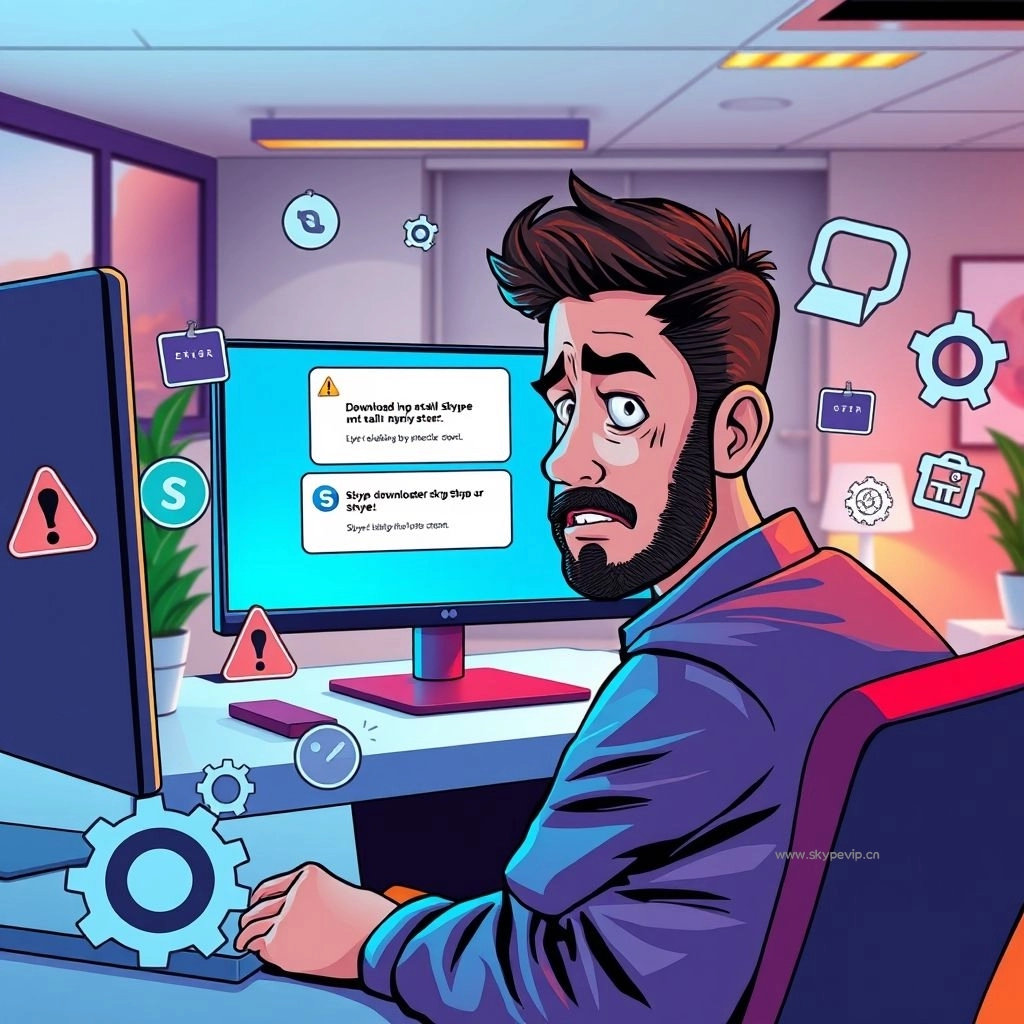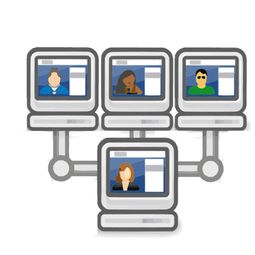Skype下载“无响应”?这些原因你知道吗?
在当今全球化的交流环境中,Skype依然是许多用户首选的跨平台通讯工具。令人头疼的问题也随之而来:当你满怀期待地点击“下载安装”,设备却出现了“无响应”的死循环。这一问题看似简单,却可能由多种原因引起,理解背后的机理,对于有效解决这个故障尤为重要。
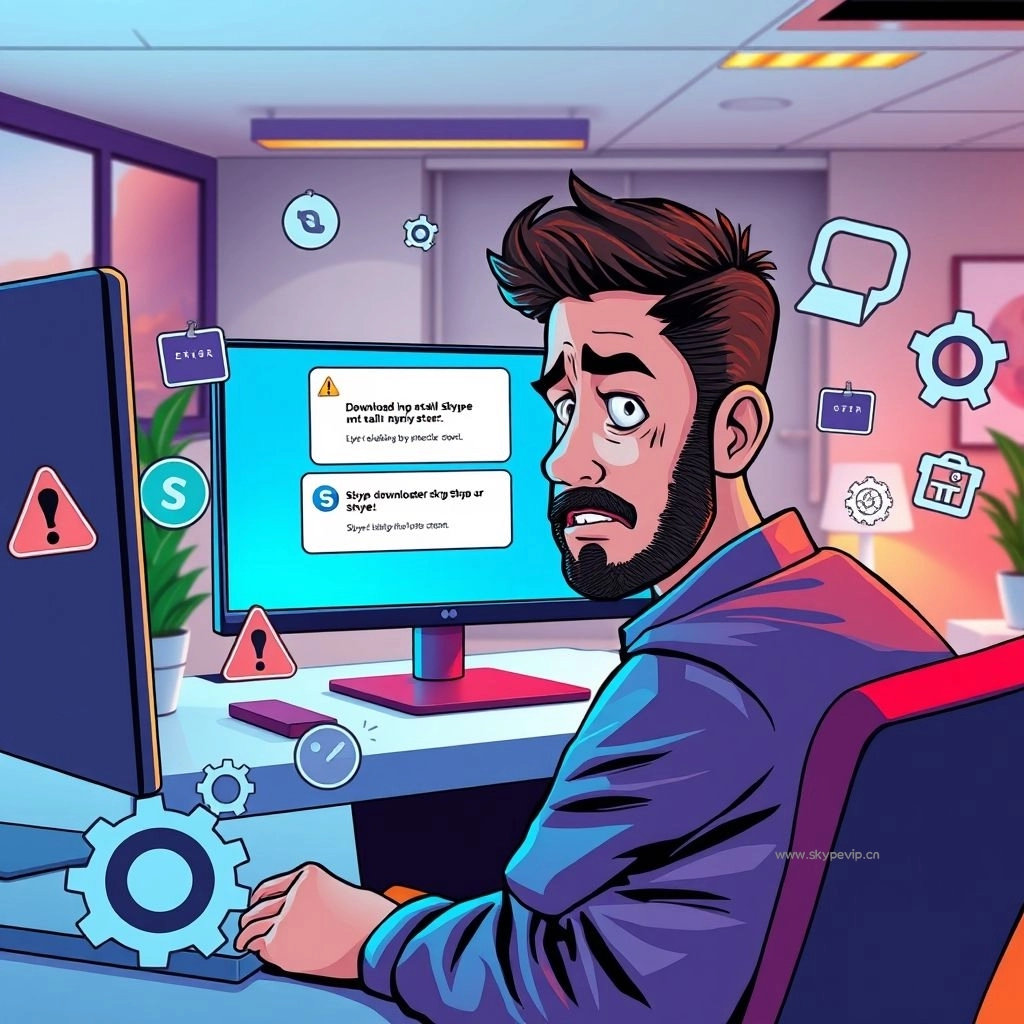
最常见的原因之一往往是网络连接不稳定。Skype下载依赖于稳定的互联网,尤其是对于较大文件的下载,如果网络突然中断或速度极慢,浏览器或下载器可能会陷入“死机”状态,表现为“无响应”。这不仅影响下载速度,还可能导致整个软件下载流程卡住不动。
系统兼容性问题不容忽视。比如,Windows系统的某些版本或者MacOS的旧版本可能缺乏兼容最新Skype版本所需的必要组件。操作系统中的补丁不完整、驱动程序过旧,甚至某些后台程序与Skype存在冲突,都可能成为导火索。
除了硬件和软件环境的因素,安装包本身的损坏也是不容忽略的。一些第三方下载源、非官方途径获取的安装文件,可能因为文件不完整或被篡改,导致在安装过程中陷入“无响应”。
电脑中的防火墙或杀毒软件有时也会误将Skype的安装或下载行为识别为潜在威胁,阻止其正常运行。这类安全程序虽然保护了你的设备,但在某些情况下也会造成“误伤”,让你费尽周折。
值得一提的是,某些系统后台的更新和运行任务,也可能占用过多资源,导致系统反应迟钝,进而影响到下载任务的顺畅进行。尤其在多任务同时运行的时候,电脑的CPU和内存压力增大,容易出现冻结、弹窗无响应的情况。
弄清楚这些潜在原因后,下一个关键点就是找出对应的解决策略。是不是感觉,面对“无响应”的Skype下载,自己像个“迷失”的探险者?别担心,接下来我会为你详细讲解几条实用的解决方案,让你轻松化解这一难题。
实用解决方案:轻松应对Skype“无响应”难题
掌握了“原因”之后,接下来就是采取行动的环节——如何让你的Skype下载重新顺利启动?下面我会逐条介绍几招行之有效的方法,帮助你打破“无响应”的怪圈。
检查网络连接,确保稳定快速最简单而有效的方法之一就是确认你的网络状态。建议关闭所有占用带宽的后台程序,比如云同步、下载工具、视频流媒体等,确保网络资源集中用于Skype的下载。可以尝试切换到有线连接,或重启路由器,避免Wi-Fi信号不稳带来的影响。

使用官方渠道下载,避免第三方误导确保你的下载源是Skype的官网或微软官方授权的平台。非官方渠道往往存在文件损坏或篡改的风险,不仅可能导致“无响应”,还可能引入安全隐患。
关闭杀毒软件和防火墙(临时禁用)在安装过程中,建议临时关闭或禁用防火墙和杀毒软件,避免误判。完成安装后,务必记得开启,保障系统安全。具体操作可以在控制面板中搜索“WindowsDefender”或对应的安全软件,快捷禁用。
清理系统后台和优化性能大量后台程序和系统进程会占用CPU、内存等资源,影响下载响应。可以通过任务管理器(Ctrl Shift Esc)关闭不必要的程序,释放系统资源,再试一次。
清理临时文件和缓存临时文件堆积也可能引发“无响应”问题。用系统自带的“磁盘清理”工具清理不必要的临时文件,或者使用第三方清理软件,提升系统运行效率。
尝试手动下载最新版本安装包如果自动下载持续无响应,不妨在微软官网手动下载最新安装包。下载完成后,右键以“管理员身份运行”安装程序,确保权限充足,减少安装阻碍。
更新系统和驱动程序保持操作系统和驱动程序的最新状态,能有效提升兼容性和稳定性。尤其是网络驱动,直接影响到下载体验。
使用兼容模式或运行工具修复问题对于老旧系统用户,可以尝试以兼容模式运行安装程序,或者使用微软提供的“微软支持与恢复助手”工具检测并修复潜在问题。
检查权限和管理员权限确保你用的是具有管理员权限的账户,否则某些安装操作可能会被系统阻止,陷入“无响应”。
重启电脑再试不少临时故障通过重启即可解决。重启后请确认所有上面措施已采取,然后再次尝试下载安装。
通过以上步骤,大部分“无响应”问题可以迎刃而解。实事求是,不妨从简到繁,逐一排查。如果问题依然存在,可以考虑联系微软客服或寻求专业技术人员帮助。
试试这些技巧,下一次的Skype下载或安装,或许就会变得顺畅多了。记住,遇到软件问题时,有耐心,有系统地排查,总会找到“破局”的钥匙。祝你顺利开启点对点,高清视频,无缝通讯的新世界!